我们对电脑的使用已经是越来越广泛了,不论是生活、工作、学习我们都需要使用到电脑。而我们在使用的过程当中也都会储存一些重要一些重要的文件到里边,但如果我们不想让其他人看到的话,该怎么办呢?当然是给文件夹进行加密处理啊。今天小编就和大家探讨一下如何给文件夹设置密码的方法。
小编前些日子,在浏览网页的时候看到有不少的小伙伴都在讨论给文件夹设置密码的方法,然后小编就回答了这个问题,这不有这样子的一句话吗“独乐乐不如众乐乐”所以小编就决定今天再来将文件夹设置密码的方法来分享给大家。
1,首先你要想加密的文件夹选中这文件夹按鼠标右键弹出这个文件夹的菜单。

文件夹系统软件图解1

文件夹系统软件图解2
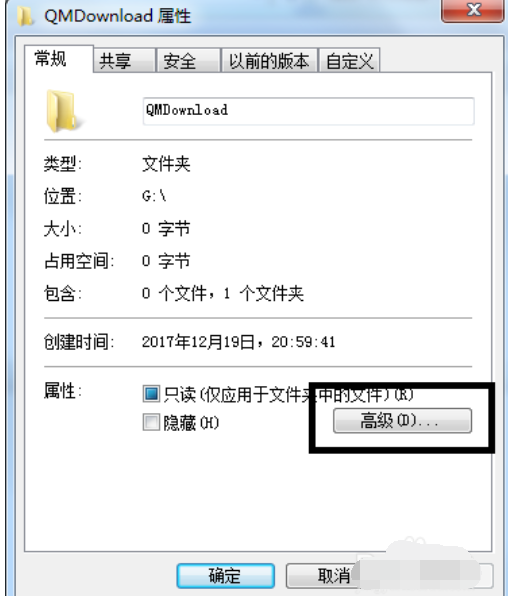
设置密码系统软件图解3
4,在弹出的高级属性对话框中选中”加密内容以便保护数据“复选框,单击”确定“按钮。
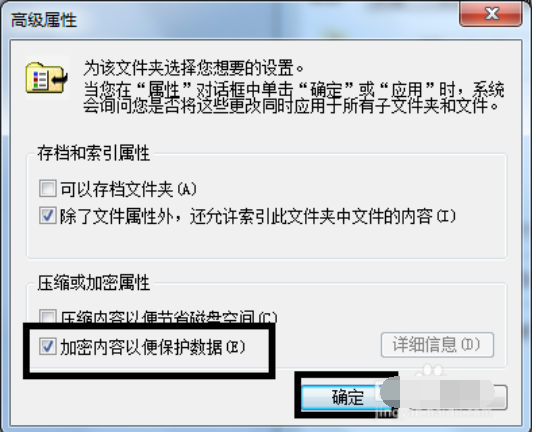
文件夹如何设置密码系统软件图解4
5,返回”属性“对话框,单击“确定”按钮。
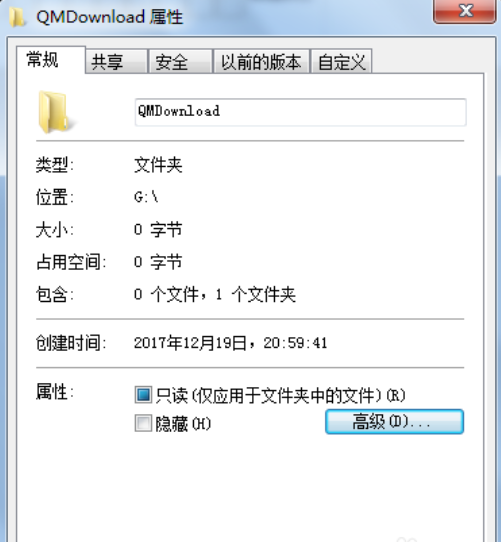
设置密码系统软件图解5
6,会出现属性的对话框在此点击“确定“按钮。
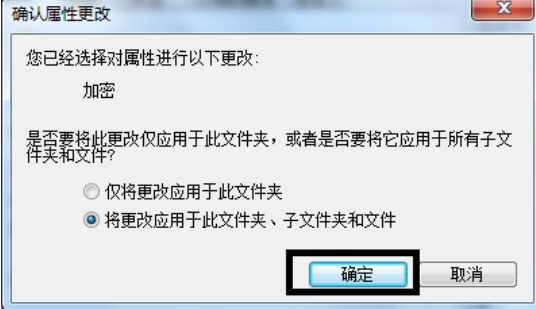
电脑系统软件图解6
7,单击任务栏通知区域的图标,弹出”加密文件系统“。

电脑系统软件图解7
8,选择“现在备份(推荐)”选项,弹出“证书导出向导”对话框,单击“下一步”按钮。

文件夹系统软件图解8
9,弹出“导出文件格式”对话框,保持默认设置,单击“下一步”按钮。

文件夹如何设置密码系统软件图解9
10,弹出“密码”对话框,在密码和输入并确定密码“文本框中输入加密密码,单击”下一步“按钮。
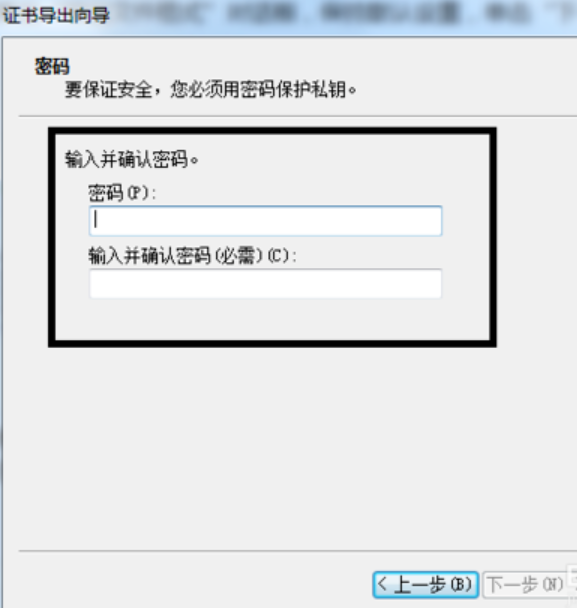
文件夹如何设置密码系统软件图解10
11,在证书导出向导窗口中单击“浏览”按钮中保存文件,再单击“下一步”按钮。

设置密码系统软件图解11
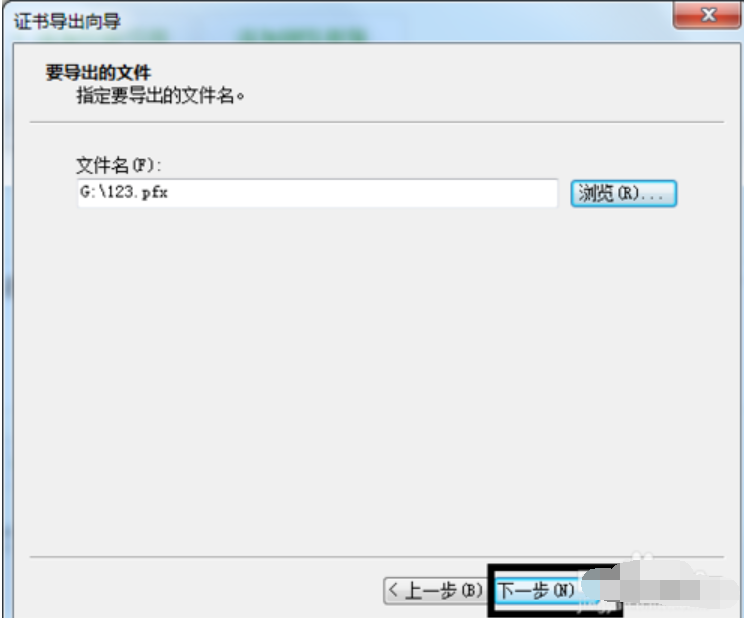
文件夹系统软件图解12
12,最后单击“完成”按钮。
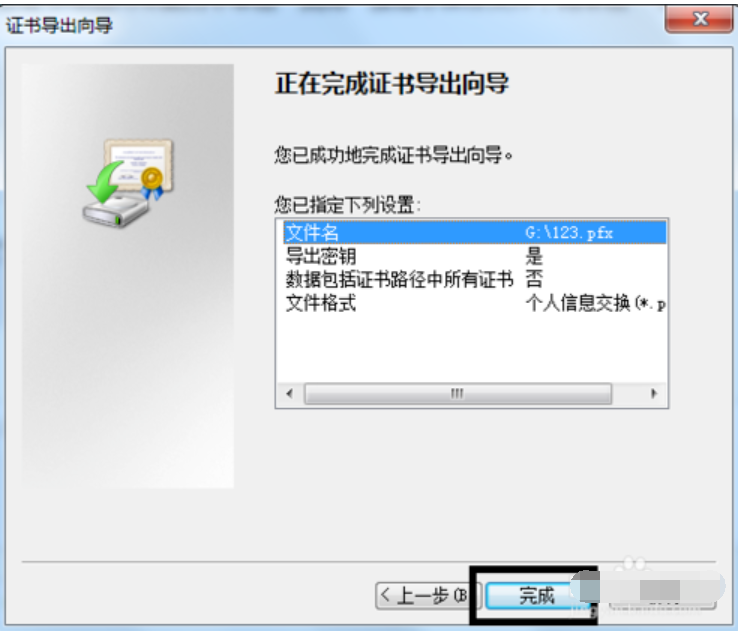
电脑系统软件图解13
13又弹出“导出”成功,点击“确定”按钮。
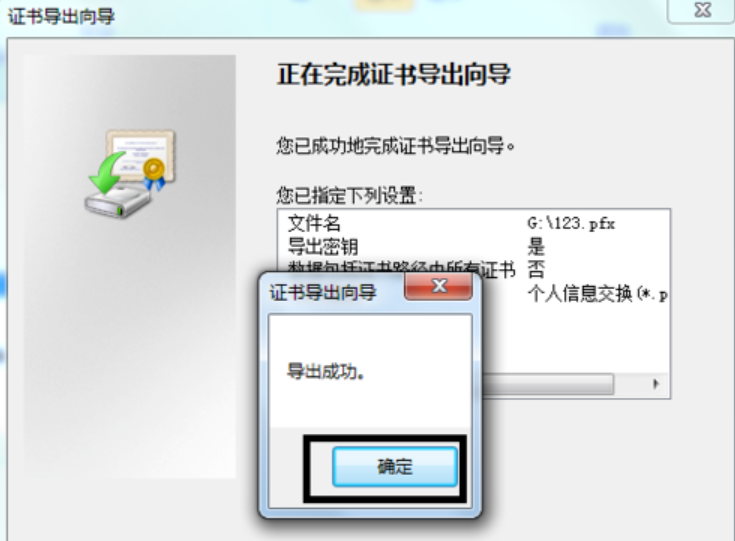
电脑系统软件图解14
上一篇:电脑黑屏开不了机怎么解决
下一篇:电脑开机后不显示桌面怎么办

 2019-08-09 12:19:47
2019-08-09 12:19:47












